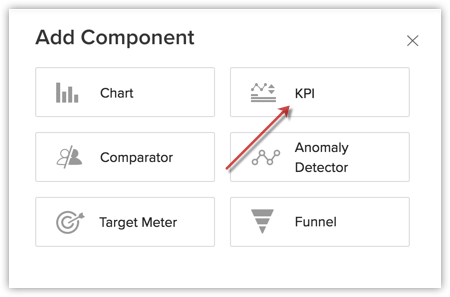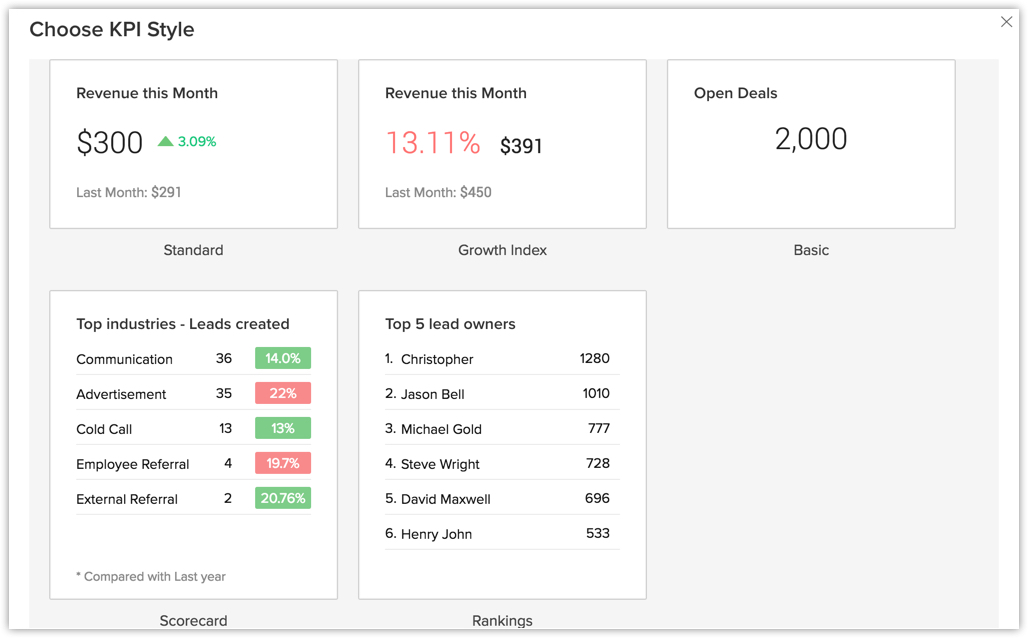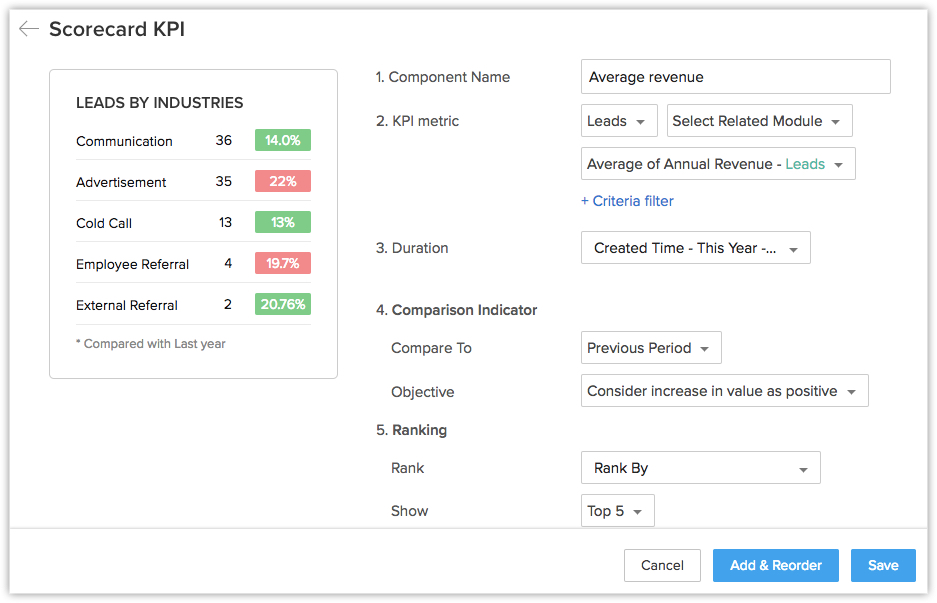Indicateurs de performance clés (KPI)
L'indicateur de performance clé (KPI) est une mesure standard qui démontre l'efficacité de votre équipe commerciale à atteindre d'importants objectifs commerciaux ; il fournit également des analyses utiles pour aider le personnel de vente à accroître sa productivité en mesurant ses performances de manière régulière. Par exemple, un responsable commercial veut contrôler les 10 meilleurs représentants commerciaux en termes de chiffre d'affaires annuel moyen que chacun d'entre eux a atteint. Il peut facilement le faire et créer un KPI de style Classement en définissant le chiffre d'affaires annuel moyen comme mesure KPI.
En fonction des besoins de votre secteur, vous pouvez choisir parmi cinq types de styles KPI différents :
- Standard
- Indice de croissance
- Basique
- Fiche de performance
- Classement
Créer un KPI
Pour créer un KPI
- Cliquez sur l'onglet Dashboards (Tableaux de bord).
- Sur la page Dashboard Builder (Créateur de tableau de bord), sélectionnez le tableau de bord dans lequel le KPI doit être ajouté.
- Cliquez sur Add Component (Ajouter un composant).
- Sur la page Add Component (Ajouter un composant), sélectionnez KPI.
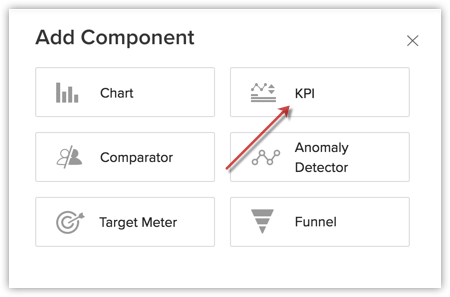
- Sur la page de style Choose KPI (Choisir un KPI), sélectionnez un style de KPI.
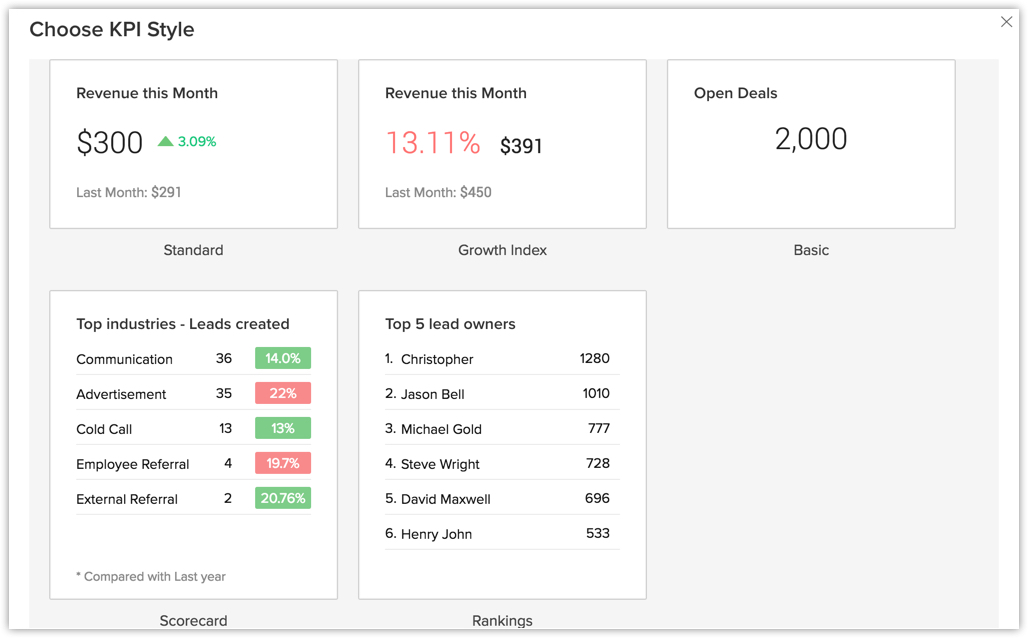
- Sur la page suivante, procédez comme suit :
- Saisissez le nom du composant.
- Sélectionnez KPI metric (Mesure KPI) et Related module (Module associé) dans la liste déroulante.
- Cliquez sur Criteria Filter (Filtre de critère) pour indiquer les enregistrements qui doivent être exclus.
- Sélectionnez Duration (Durée) dans la liste déroulante.
- Dans Comparison Indicator (Indicateur de comparaison), choisissez Comparaison Metrics (Mesures de comparaison) et Objective (Objectif) dans la liste déroulante.
- Si vous voulez les regrouper par une certaine méthode de classement, sélectionnez les options appropriées dans la liste déroulante Ranking (Classement).
Notez que cette option est disponible uniquement pour les styles KPI Fiche de performance et Classement.
- Cliquez sur Save (Enregistrer).
- Cliquez sur Add & Reorder (Ajouter et réorganiser) pour ajouter et réorganiser le KPI dans un tableau de bord.
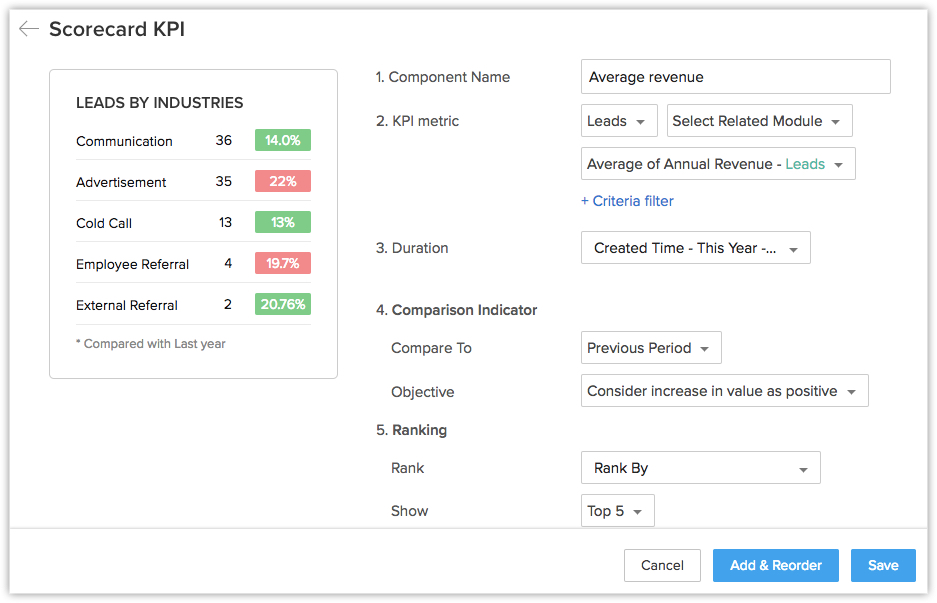
Remarque :
- Vous pouvez également modifier, supprimer, imprimer, ajouter à l'accueil, intégrer l'URL ou ajouter un graphique aux favoris en cliquant sur l'icône Plus dans le composant.
- Vous pouvez sélectionner « This Quarter » (Ce trimestre) comme durée d'une mesure KPI.